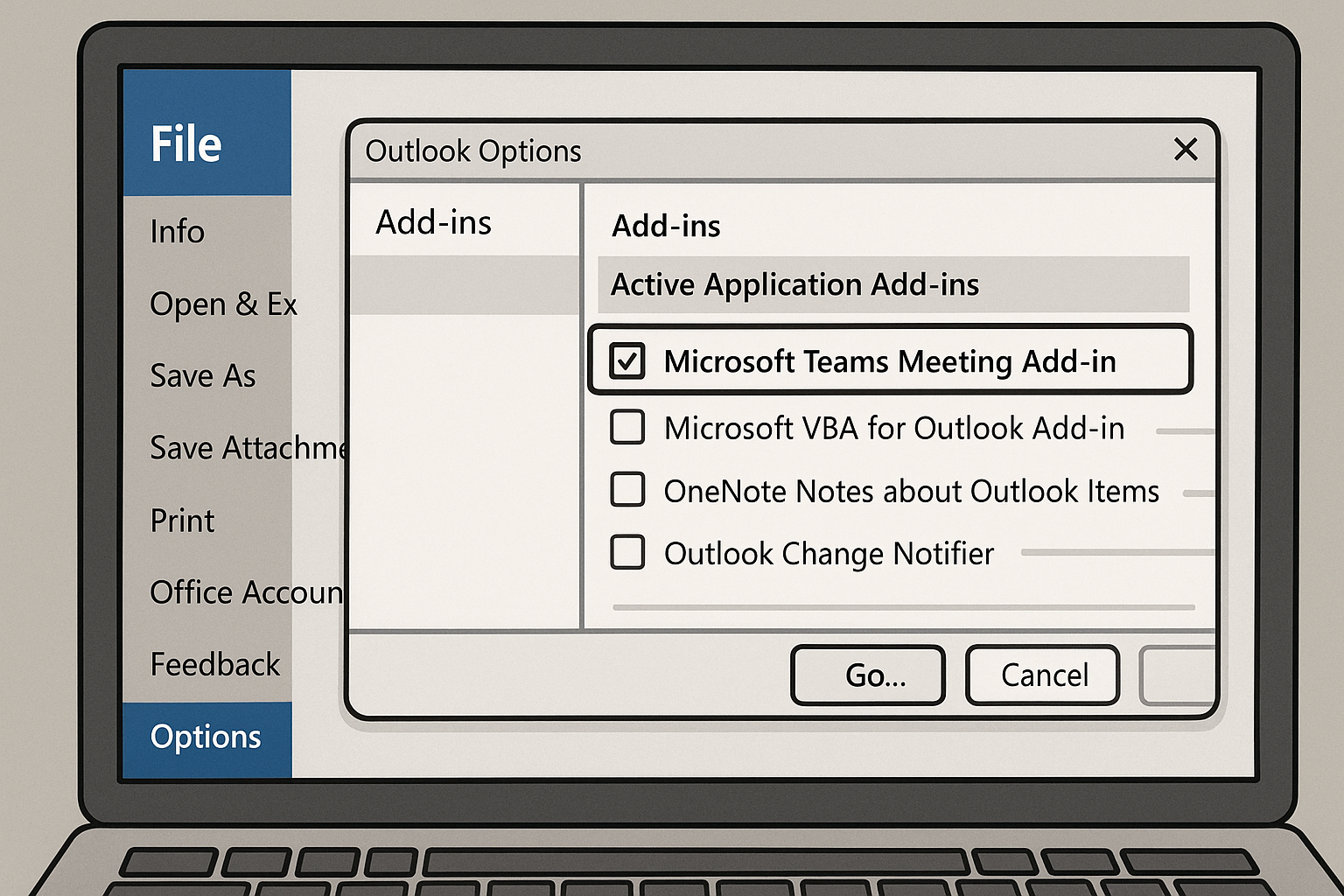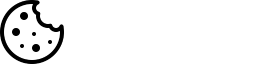Teams ja kalendri integreerimine IT juhtide jaoks
Sissejuhatus
Microsoft Teams on muutunud paljude suurettevõtete kommunikatsiooni selgrooks, toimides virtuaalse töökeskkonnana, kus koonduvad vestlused, koosolekud ja koostöövahendid. Efektiivne ajaplaneerimine ja kalendri integreerimine Teamsiga on oluline osa tõhusast töökorraldusest, eriti ajal, mil hübriidtöö muutub üha tavalisemaks. Nagu orkester vajab dirigenti, vajab meeskond struktureeritud ajaplaneerimist – see on koht, kus Teamsi kalendrifunktsioonid säravad. Selles juhendis käsitleme, kuidas IT juhid saavad optimeerida kalendri funktsionaalsust Teamsis, tagada sujuv integratsioon Outlookiga ning lahendada levinumaid väljakutseid, et teie meeskonnad saaksid keskenduda produktiivsele tööle, mitte tehnoloogiaga võitlemisele.
Teamsi ja Outlooki kalendri integreerimine
Teamsi kalendri integreerimine Outlookiga toimib nagu digitaalne sild teie meeskonna kahe peamise kommunikatsioonitööriista vahel. Seadistamine on lihtne, kuid nõuab mõningaid eelnevaid samme:

-
Installige Teamsi lisand Outlookisse:
- Avage Outlook
- Navigeerige: Fail > Valikud > Lisandid > COM-lisandid
- Valige "Microsoft Teams Meeting Add-in" ja klõpsake OK
-
Uue kalendri aktiveerimine Teamsis:
- Avage Teams ja navigeerige kalendri vaatesse
- Valige "Üleminek uuele kalendrile"
- Lülitage sisse "Uus kalender" funktsioon
-
Kohandage vaated vastavalt vajadusele:
- Päeva-, nädala- või kuuvaate valimine
- Aja skaala muutmine
- Kohandatud vaadete salvestamine
Uus Teamsi kalender on kommertsklientidele täielikult saadaval alates 2025. aasta veebruarist, pakkudes ühendatud kogemust Outlookiga. See integratsioon tähendab, et enam pole vaja pendeldada kahe rakenduse vahel – kalender on mõlemas kohas sünkroniseeritult saadaval, säästes väärtuslikku aega ja vähendades segadust.
Kalendri haldamise parimad praktikad suurettevõtetes
Suurettevõtete IT juhtidele on oluline luua selged kalendri haldamise juhised, et vältida segadust ja suurendada produktiivsust. Need strateegilised lähenemised muudavad ajaplaneerimise lihtsamaks ja efektiivsemaks:
- Standardiseerige koosolekute märgistamine (näiteks värvikoode kasutades prioriteetsuse või osakonna järgi)
- Määrake kindlaks koosolekute broneerimisel nõutavad väljad (kirjeldus, päevakord, eeldatavad tulemused)
- Julgustage meeskondi kasutama Teamsi intelligentseid ajapakkumisi koosolekute planeerimisel
- Seadistage automaatsed meeldetuletused ja RSVP-d kõigile olulistele koosolekutele
- Koolitage kasutajaid kalendri jagamise ja õiguste seadistamise osas
Nende praktikate juurutamine toimib nagu digitaalne liiklusjuhtimine – see aitab vähendada kattuvaid koosolekuid ja parandab organisatsiooni ajahaldust. Mõelge sellele kui ettevõtte ajalistele rööbastele, mis aitavad kõigil õigel ajal õigesse kohta jõuda, ilma ummikute ja kokkupõrgeteta.

Tehnilised väljakutsed ja lahendused
IT juhtidel tasub olla teadlik mõningatest tehnilistest piirangutest, et ennetada potentsiaalseid probleeme. Nagu iga uue tehnoloogia puhul, on ka Teamsi kalendril mõningaid kasvuraskusi:
-
Uues Teamsi kalendris pole veel toetatud:
- Teamsi live-üritused
- Murdruumid (breakout rooms)
- Kanalichatt koosolekute ajal
- Reaalajas näitajad
-
Levinud probleemid ja lahendused:
- Sünkroniseerimise probleemid: veenduge, et Exchange'i ja Teamsi vahel pole tulemüüri piiranguid
- Koosolekute nähtavuse probleemid: kontrollige kasutaja õigusi ja privaatsusseadeid
- Lisandite installimine: vajab Outlooki COM-lisandite seadistamist
Tehnilise probleemi tekkimisel on esimene samm selle lihtsustatud lokaliseerimine – kas tegu on ühe kasutaja probleemiga või süsteemse tõrkega? Probleemide korral on soovitatav konsulteerida Microsofti ametlike juhenditega või pöörduda Pro IT spetsialistide poole, kes pakuvad tuge Microsoft 365 lahenduste juurutamisel.
Ettevõtteülese kalendri strateegia loomine
Tõhusa kalendri strateegia loomine on nagu organisatsiooni digitaalse rütmi seadistamine. See annab struktuuri ja stabiilsuse, võimaldades samas paindlikkust, kui vajadused muutuvad. Strateegia hõlmab:
- Selgete juhiste koostamine koosolekute planeerimiseks ja haldamiseks
- Tavapäraste koosolekuaegade määratlemine (näiteks "koosolekutevabad" ajad või päevad)
- Kalendri õiguste ja jagamise poliitika määratlemine
- Regulaarsed koolitused uute funktsioonide kohta
- Tagasiside kogumine kasutajatelt ja protsesside pidev täiustamine
Meera Ajam Microsoftist on öelnud: "Uus kalender on disainitud tuttavuse ja usaldusväärsuse jaoks, integreerides Copiloti ja Placesi innovatsioone ajaplaneerimisse." See näitab, et Microsoft jätkab kalendri funktsionaalsuse täiustamist, lisades tehisintellekti elemente, mis teevad ajaplaneerimise veelgi intuitiivsemaks ja produktiivsemaks.
Mõelge ettevõtteülesele kalendri strateegiale kui organisatsiooni kokkuleppele ajaga ümber käimise kohta – see aitab luua ühist arusaama, millal ja kuidas on kõige parem koostööd teha.
Kokkuvõte
Teamsi ja kalendri integreerimine on oluline osa suurettevõtete digitaalse töökeskkonna strateegiast. Nagu rong, mis liigub täpselt graafiku järgi, võimaldab hästi integreeritud kalendrisüsteem teie meeskondadel efektiivselt planeerida, kohtuda ja koostööd teha. IT juhtidel on võtmeroll selle funktsionaalsuse optimeerimises ja kasutajate koolitamises. Jälgides selles juhendis toodud parimaid praktikaid, saate tagada, et teie organisatsioon kasutab Teamsi kalendri võimalusi maksimaalselt.

Pro IT pakub täielikku tuge Teamsi ja Office 365 lahenduste juurutamisel, sealhulgas kalendri integreerimisel ja kasutajate koolitamisel. Meie spetsialistid aitavad teil luua tõhusa ja turvalise töökeskkonna, mis vastab teie ettevõtte vajadustele, tagades sujuva digitaalse kommunikatsiooni ja produktiivse koostöö.